Hp PHOTOSMART 8400 User Manual [es]

HP Photosmart 8400 series Referansehåndbok
Norsk

Opphavsrett og varemerker
© Copyright 2004 Hewlett-Packard
Development Company, L.P.
Informasjonen i dette dokumentet kan
endres uten forvarsel. Gjengivelse,
tilpasning eller oversettelse av dette
materialet er ikke tillatt uten at det
først er innhentet skriftlig tillatelse,
med unntak av det som er tillatt i
henhold til lover om opphavsrett.
Merknad
De eneste garantiene for produkter og
tjenester fra HP er angitt i
garantierklæringene som følger med
slike produkter eller tjenester.
Ingenting i dette dokumentet kan
tolkes som en tilleggsgaranti. HP er
ikke erstatningsansvarlig for tekniske
eller andre typer feil eller utelatelser i
dette dokumentet.
Hewlett-Packard Development
Company, L.P. kan ikke holdes
ansvarlig for tilfeldige skader eller
følgeskader i forbindelse med eller
som resultat av utrustningen, ytelsen
eller bruken av dette dokumentet og
programmaterialet som det beskriver.
Varemerker
HP, HP-logoen og Photosmart tilhører
Hewlett-Packard Development
Company, L.P.
Secure Digital-logoen er et varemerke
for SD Association.
Microsoft og Windows er registrerte
varemerker for Microsoft Corporation.
CompactFlash, CF og CF-logoen er
varemerker for CompactFlash
Association (CFA).
Memory Stick, Memory Stick Duo,
Memory Stick PRO og Memory Stick
PRO Duo er varemerker eller
registrerte varemerker for Sony
Corporation.
MultiMediaCard er et varemerke for
Infineon Technologies AG i Tyskland,
og er lisensiert til MMCA
(MultiMediaCard Association).
Microdrive er et varemerke for Hitachi
Global Storage Technologies.
SmartMedia er et varemerke for
Toshiba Corporation.
xD-Picture Card er et varemerke for
Fuji Photo Film Co., Ltd., Toshiba
Corporation og Olympus Optical Co.,
Ltd.
Mac, Mac-logoen og Macintosh er
registrerte varemerker for Apple
Computer, Inc.
Bluetooth-ordmerket og -logoene eies
av Bluetooth SIG, Inc., og all bruk av
disse merkene av Hewlett-Packard
Company skjer i henhold til lisens.
PictBridge og PictBridge-logoen er
varemerker for Camera & Imaging
Products Association (CIPA).
Andre merker og deres produkter er
varemerker eller registrerte
varemerker for de respektive eierne.
Den innebygde programvaren i
skriveren er delvis basert på arbeid
utført av Independent JPEG Group.
Opphavsrett til visse fotoer i dette
dokumentet innehas av de
opprinnelige eierne.
Identifikasjonsnummer for
modellen: SDGOA-0403
Med henblikk på identifikasjon har
produktet fått tildelt et modellnummer.
Produktets modellnummer er
SDGOA-0403. Dette nummeret må
ikke forveksles med markedsnavnet
(HP Photosmart 8400 series-skriver)
eller produktnummeret (Q3388A).
Sikkerhetsinformasjon
Følg alltid grunnleggende
sikkerhetsregler ved bruk av dette
produktet for å redusere faren for
skader som følge av brann eller
elektrisk støt.
Advarsel For å hindre fare
for brann og elektrisk støt
skal produktet ikke utsettes
for regn eller noen type
fuktighet.
● Les og sørg for at du har forstått
alle instruksjonene i
Konfigurasjonsveiledning for
HP Photosmart.
● Bruk alltid et jordet strømuttak
når du kobler skriveren til en
strømkilde. Hvis du ikke vet om
uttaket er jordet, må du
kontakte en godkjent elektriker.
● Følg alle advarsler og
instruksjoner som er angitt på
produktet.
● Koble produktet fra vegguttaket
før rengjøring.
● Ikke installer eller bruk dette
produktet nær vann eller når du
er våt.
● Plasser produktet slik at det står
støtt på et stabilt underlag.
● Plasser produktet i et beskyttet
område der ingen kan trå på
eller snuble i strømledningen,
og der strømledningen ikke vil
bli skadet.
● Hvis produktet ikke fungerer
som det skal, kan du lese
informasjonen om
problemløsing i hjelpen til
HP Photosmart.
● Skriveren har ingen innvendige
deler som brukeren kan utføre
service på. Service skal utføres
av kvalifisert servicepersonale.
● Sørg for god ventilasjon.

Innhold
1 Velkommen ..........................................................................................................3
Finne mer informasjon ...........................................................................................3
Innhold i esken ......................................................................................................3
Skriveroversikt .......................................................................................................4
Skrivermeny ...........................................................................................................7
Papirinformasjon ..................................................................................................14
Blekkpatroninformasjon .......................................................................................16
2 Skrive ut med den nye skriveren ......................................................................19
Hurtigstart ............................................................................................................19
Skrive ut uten datamaskin ...................................................................................20
Velge fotoer .........................................................................................................21
Skrive ut valgte fotoer ..........................................................................................22
Forbedre fotoer ....................................................................................................22
Endre skriverinnstillinger ...................................................................................... 22
Koble deg til .........................................................................................................22
Skrive ut med en datamaskin ..............................................................................26
3 Installere programvaren ....................................................................................29
Installering ...........................................................................................................29
Problemløsing for installering ..............................................................................30
a Nettverk ..............................................................................................................33
Grunnleggende om nettverk (Windows og Macintosh) ........................................33
Koble skriveren til nettverket ................................................................................35
Installere skriverprogramvaren på en Windows-datamaskin ...............................36
Installere skriverprogramvaren på en Macintosh .................................................37
Bruke den innbygde webserveren .......................................................................38
Skrive ut en nettverkskonfigurasjonsside ............................................................. 39
b Kundestøtte og garanti .....................................................................................41
Kundestøtte .........................................................................................................41
Erklæring om begrenset garanti ..........................................................................43
c Spesifikasjoner ..................................................................................................45
Systemkrav ..........................................................................................................45
Bruke minnekort ...........................................................................................20
Støttede filformater ................................................................................20
Sette inn minnekort ...............................................................................21
Koble til andre enheter .................................................................................23
Koble til via HP Instant Share .......................................................................24
Internett-tilkobling .........................................................................................34
Anbefalte nettverkskonfigurasjoner ..............................................................34
Ethernet-nettverk uten Internet-tilgang ..................................................34
Ethernet-nettverk med Internet-tilkobling ved hjelp av
oppringingsmodem ................................................................................34
Ethernet-nettverk med Internett med bredbåndtilgang gjennom en
ruter .......................................................................................................35
Kundestøtte per telefon ................................................................................41
Ringe kundestøtte .................................................................................42
HP Photosmart 8400 series Referansehåndbok 1

Skriverspesifikasjoner ..........................................................................................45
Miljøerklæringer ...................................................................................................48
Vern av miljøet .............................................................................................48
Ozonproduksjon ...........................................................................................48
Energiforbruk ................................................................................................48
Bruk av papir ................................................................................................49
Plastmaterialer .............................................................................................49
Sikkerhetsdatablader for materialer ..............................................................49
Gjenvinningsprogram ...................................................................................49
2 HP Photosmart 8400 series

1
Velkommen
Takk for at du har kjøpt en HP Photosmart 8400 series-skriver! Med denne nye
fotoskriveren kan du skrive ut flotte fotoer, lagre fotoer på en datamaskin og opprette
morsomme og enkle prosjekter med eller uten en datamaskin. Du kan til og med koble
den til i et nettverk.
Finne mer informasjon
Skriveren leveres med følgende dokumentasjon:
● Konfigurasjonsveiledning: Konfigurasjonsveiledningen for HP Photosmart 8400
series forklarer hvordan du kan konfigurere skriveren.
● Brukerhåndbok: Brukerhåndboken beskriver de grunnleggende funksjonene til
skriveren, forklarer hvordan du bruker skriveren uten å koble til en datamaskin,
og inneholder informasjon om problemløsing for maskinvaren. Den er tilgjengelig
i elektronisk format på CDen med brukerhåndboken.
● Referansehåndbok: Referansehåndbok for HP Photosmart 8400 series er boken
du leser nå. Den inneholder grunnleggende informasjon om skriveren, blant
annet konfigurasjon, bruk, teknisk støtte og garanti. Hvis du vil ha detaljerte
instruksjoner, kan du se CDen med brukerhåndboken.
● Hjelp til HP Photosmart: Den elektroniske hjelpen til HP Photosmart beskriver
hvordan du bruker skriveren sammen med en datamaskin, og inneholder
informasjon om problemløsing for programvaren.
Når du har installert HP Photosmart-programvaren på en datamaskin, kan du vise den
elektroniske skriverhjelpen for HP Photosmart:
● Windows-PC: Klikk på Start, velg Programmer (i Windows XP velger du Alle
programmer) > HP > Photosmart 320, 370, 7400, 7800, 8100, 8400, 8700
series > Hjelp til Photosmart.
● Macintosh: Velg Hjelp > Mac Hjelp i Finder, og velg deretter Bibliotek > Hjelp
til HP Photosmart for Macintosh.
Innhold i esken
Skriveresken inneholder følgende:
● HP Photosmart 8400 series-skriveren
● Konfigurasjonsveiledning for HP Photosmart 8400 series
● Referansehåndbok for HP Photosmart 8400 series
● Programvare-CDen for HP Photosmart 8400 series-skriveren
● Brukerhåndbok-CDen
● Papirprøve
● Oppbevaringspose for fotopapir
● Blekkpatroner
● Blekkpatronbeskytter
● En strømforsyningsenhet (strømforsyningsenheter kan variere i utseendet eller
ha en ekstra strømledning)
Merk Inneholdet kan variere, avhengig av land/region.
HP Photosmart 8400 series Referansehåndbok 3

Kapittel 1
Skriveroversikt
Forsiden av skriveren
1. Kameraport
Bruk denne porten til å koble et
™
PictBridge
-digitalkamera til
skriveren, eller til å sette inn
den trådløse HP Bluetooth
skriveradapteren (ekstrautstyr).
2. Utskuff
Løft denne skuffen for å legge i
små typer utskriftsmateriale
eller fjerne fastkjørt papir.
3. Papirbreddeskinne
Juster denne skinnen slik at
den sitter helt inntil kanten på
papiret i hovedskuffen.
4. Hovedskuff
Plasser vanlig papir,
transparenter, konvolutter eller
andre typer utskriftsmateriale i
denne skuffen for utskrift.
5. Forlenger for utskuff
Løft opp klaffen og dra den mot
deg for å forlenge utskuffen,
slik at papiret fanges opp når
det mates ut av skriveren.
6. Papirlengdeskinne
Juster denne skinnen slik at
den sitter helt inntil enden på
papiret i hovedskuffen.
7. Fotoskuff
Løft utskuffen for å legge i
fotopapir av liten type i
fotoskuffen.
8. Fotoskuffglidebryter
Skyv denne glidebryteren fra
deg for å koble til fotoskuffen.
9. Toppdeksel
Løft opp dette dekselet for å få
tilgang til blekkpatronene og
lagringsområdet for
blekkpatroner, og for å fjerne
fastkjørt papir.
10. Skriverskjerm
Bruk denne skjermen til å vise
fotoer og menyalternativer.
11. Minnekortspor
Sett inn minnekort her.
®
-
4 HP Photosmart 8400 series

(forts.)
Baksiden av skriveren
1. Ethernet-port
Bruk denne porten til å koble
skriveren til et nettverk.
2. Tilkobling for strømledning
Bruk denne porten til å koble til
strømledningen som fulgte
med skriveren.
3. USB-port
Bruk denne porten til å koble
skriveren til en datamaskin
eller til et HP-digitalkamera
med direkteutskrift.
4. Bakdeksel
Ta av dette dekselet for å
fjerne fastkjørt papir.
Kontrollpanel
1. On (På)
Trykk på denne knappen for å
slå på skriveren eller sette den
i strømsparende modus.
2. Save (Lagre)
Trykk på denne knappen for å
lagre fotoer fra et minnekort til
en datamaskin.
3. HP Instant Share
Trykk på denne knappen for å
sende et foto med e-post eller
gjennom nettverket (hvis
tilkoblet). Hvis du vil vite mer,
kan du se Koble til via
HP Instant Share.
4. Piler for Select Photos (Velg
fotoer)
Bruk disse pilene til å bla
gjennom fotoene på et
minnekort.
5. Select Photos (Velg fotoer)
Bruk denne knappen til å velge
gjeldende foto eller enkeltbilde
i videoklipp for utskrift.
6. Cancel (Avbryt)
Trykk på denne knappen for å
oppheve valg av fotoer, gå ut
av en meny eller stoppe en
handling du har bedt om.
HP Photosmart 8400 series Referansehåndbok 5

Kapittel 1
(forts.)
7. Zoom
Trykk på denne knappen for å
gå inn i Zoom-modus og
zoome inn på gjeldende foto,
og for å gå ut av modusen 9-up
view (Visning av 9 fotoer).
8. Menu (Meny)
Trykk på denne knappen for å
vise skrivermenyen.
9. Rotate (Roter)
Trykk på denne knappen for å
rotere gjeldende foto.
10. OK
Trykk på denne knappen for å
svare på spørsmål på
skriverskjermen, velge
menyalternativer, gå inn i
modusen 9-up view (Visning av
9 fotoer) og spille av en video.
11. Piler for Navigation
(Navigering)
Bruk disse pilene til å bla
gjennom alternativene på
skrivermenyen, plassere
beskjæringsboksen og
kontrollere hastigheten og
retningen for videoavspilling.
12. Print (Skriv ut)
Trykk på denne knappen for å
skrive ut valgte fotoer fra et
minnekort som er satt inn.
13. Layout (Oppsett)
Trykk på denne knappen for å
velge utskriftsoppsett for
fotoene.
Indikatorlamper
1. På-lampe
– På: Strømmen er på.
– Av: Skriveren er i
strømsparende modus.
2. Papirskuffelamper
– Fotoskufflampen er på:
Fotoskuffen er tilkoblet.
– Hovedskuffelampen er
på: Hovedskuffen er
tilkoblet.
6 HP Photosmart 8400 series

(forts.)
3. Statuslampe
– På (grønn): Strømmen er
på og skriveren skriver
ikke ut.
– Av: Skriveren er i
strømsparende modus.
– Blinker grønt: Skriveren
er opptatt med å skrive ut.
– Blinker rødt: Skriveren
krever ettersyn.
4. Lamper for utskriftsoppsett
Viser gjeldende utskriftsoppsett.
5. Minnekortlampe
– På: Minnekortet er satt inn
riktig.
– Av: Det er ikke satt inn et
minnekort.
– Blinkende: HP Instant
Share brukes eller
informasjon overføres
mellom et minnekort og
skriveren eller
datamaskinen.
Skrivermeny
Trykk på Menu (Meny) for åpne skrivermenyen. Hvis du trykker på Menu (Meny)
mens du viser en undermeny, kommer du tilbake til skriverens hovedmeny.
Slik navigerer du i skrivermenyen:
● Trykk på Navigation (Navigering)
som vises på skriverskjermen. Menyalternativer som ikke er tilgjengelige, vises i
grått.
● Trykk på OK for å åpne en meny eller velge et alternativ.
● Trykk på Cancel (Avbryt) for å gå ut av gjeldende meny.
Skrivermenyens oppbygning
Hovedmeny
Print
Options
(Utskriftsalte
rnativer)
eller for å bla gjennom menyalternativene
Undermenyer/alternativer Flere undermenyer/alternativer
Print all (Skriv ut alle)
Print proof sheet (Skriv ut
prøveutskrift)
Scan proof sheet (Skann
testutskrift)
Video action prints
(Videobilder)
HP Photosmart 8400 series Referansehåndbok 7

Kapittel 1
Skrivermenyens oppbygning (forts.)
Hovedmeny Undermenyer/alternativer Flere undermenyer/alternativer
Print range (Utskriftsområde) Select beginning of range (Velg
begynnelsen på området):
Select end of range (Velg slutten
på området):
Edit
(Rediger)
Print index page (Skriv ut
indeksside)
Print new (Skriv ut nye)
Fjerne røde øyne
Photo brightness
(Fotolysstyrke)
Photo brightness (Fotolysstyrke):
(Trykk på Navigation
(Navigering)
eller for å øke
eller redusere fotolysstyrken.)
Add frame (Legg til ramme) Select pattern (Velg mønster):
Select color (Velg farge):
Add color effect (Legg til
fargeeffekt)
Choose color effect (Velg
fargeeffekt):
● Black and white (Svart/hvitt)
● Sepia
● Antique (Antikk)
● Solarize (Sol)
● Metallic (Metallisk)
● Red filter (Rødt filter)
● Blue filter (Blått filter)
● Green filter (Grønt filter)
● No effect (Ingen effekt)
(standard)
Fargeeffekten påvirker ikke
rammer som er opprettet med
alternativet Add frame (Legg til
ramme).
Tools
(Verktøy)
View 9-up (Vis 9 fotoer)
Slide show
(Lysbildefremvisning)
Trykk på OK for å stoppe
midlertidig eller fortsette en
lysbildefremvisning. Trykk på
Cancel (Avbryt) for å for å
stoppe lysbildefremvisningen.
Print quality (Utskriftskvalitet) Print quality:
● Best (standard)
● Normal
8 HP Photosmart 8400 series

Skrivermenyens oppbygning (forts.)
Hovedmeny Undermenyer/alternativer Flere undermenyer/alternativer
Network (Nettverk) Network (Nettverk):
● Print detailed report (Skriv
ut detaljert rapport)
Skriver ut
nettverkskonfigurasjonsside
n med navnet på
skriverenheten, IPadressen, nettverksmasken,
koblingshastighet, DNS og
så videre.
● Display summary (Vis
sammendrag)
Viser skriverens
enhetsnavn, IP-adresse og
nettverksmaske på
skriverskjermen.
● Restore defaults
(Gjenopprett
standardinnstillinger)
Gjenoppretter standard
nettverksinnstillinger.
Print sample page (Skriv ut
eksempelside)
Print test page (Skriv ut
prøveutskrift)
Clean cartridges (Rengjør
blekkpatroner)
Align cartridges (Juster
blekkpatroner)
Bluetooth Device address
(Enhetsadresse)
Continue to second level
cleaning? (Fortsett til andre
rengjøringsnivå?)
● Yes (Ja)
● No (Nei)
Continue to third level cleaning?
(Fortsett til tredje
rengjøringsnivå?)
● Yes (Ja)
● No (Nei)
Device address:
(Noen enheter med trådløs
Bluetooth-teknologi krever at du
angir adressen til enheten de
forsøker å finne. Dette
HP Photosmart 8400 series Referansehåndbok 9
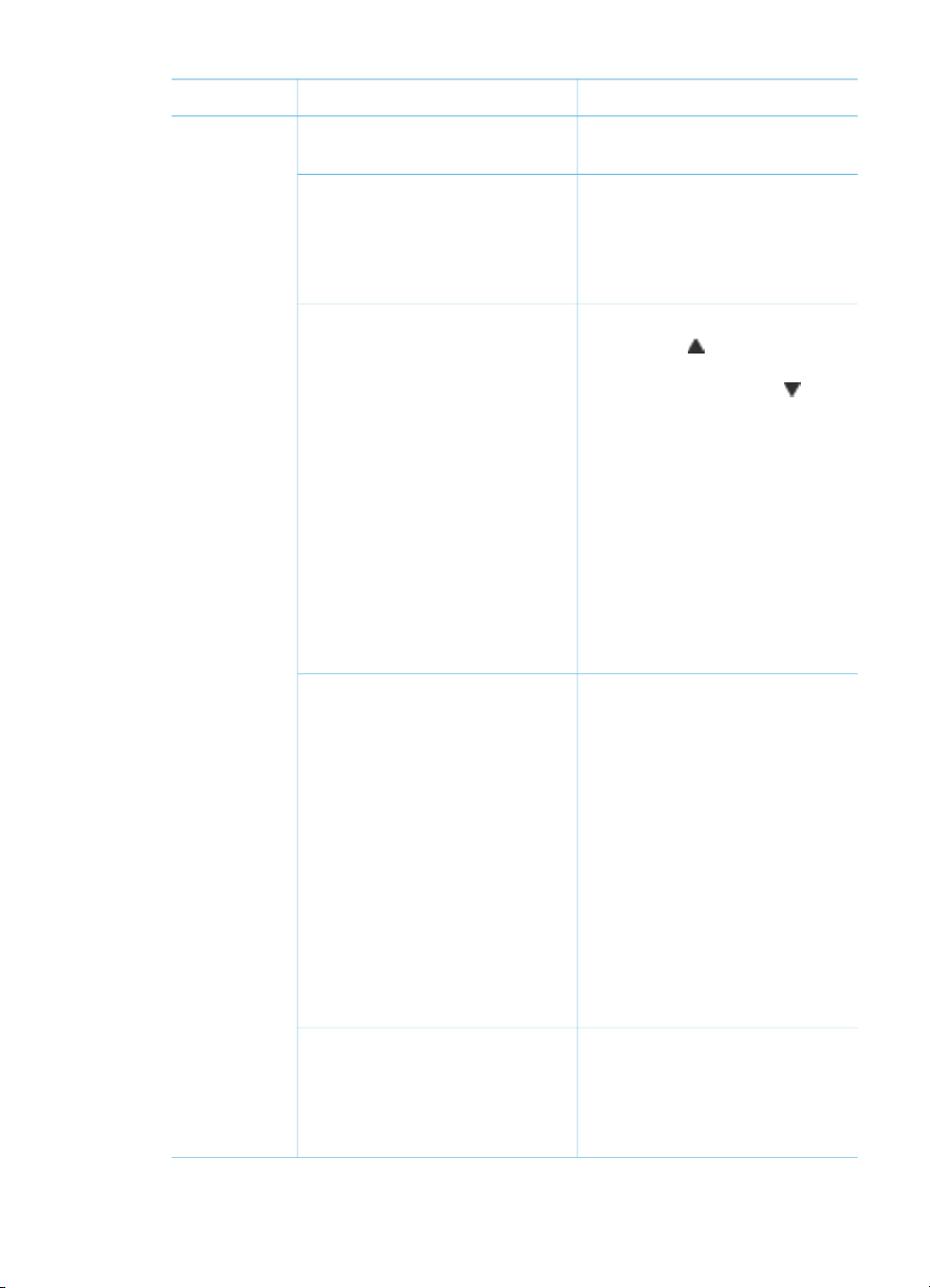
Kapittel 1
Skrivermenyens oppbygning (forts.)
Hovedmeny Undermenyer/alternativer Flere undermenyer/alternativer
menyalternativet viser
enhetsadressen.)
Device name (Enhetsnavn) Device name (Enhetsnavn):
(Du kan velge et enhetsnavn for
skriveren som vises på andre
enheter med trådløs Bluetoothteknologi når de finner skriveren.)
Passkey (Hovednøkkel) (Trykk på Navigation
(Navigering)
for å øke
nummeret må én, og trykk på
Navigation (Navigering)
for å
redusere nummeret. Trykk på
OK for å gå til neste nummer.)
(Du kan definere en numerisk
Bluetooth-hovednøkkel for
skriveren som brukere av
enheter med Bluetooth-teknologi
som forsøker å finne skriveren,
må angi før de kan skrive ut,
hvis skriverens Security level
(Sikkerhetsnivå) for Bluetooth er
satt til High (Høyt). Standard
hovednøkkel er 0000.)
Accessibility (Tilgjengelighet) Accessibility:
● Visible to all (Synlig for alle)
● Not visible (Ikke synlig)
Når Accessibility
(Tilgjengelighet) er satt til
Not visible (Ikke synlig), er
det bare enheter som
kjenner skriverens
enhetsadresse som kan
skrive ut på den.
(Du kan angi at den Bluetoothutstyrte skriveren skal være
synlig eller usynlig for andre
enheter med Bluetooth-teknologi
ved å endre dette alternativet.)
Security level (Sikkerhetsnivå) Security Level:
● High (Høyt)
(Skriveren krever at brukere
av andre enheter med
Bluetooth-teknologi angir
10 HP Photosmart 8400 series

Skrivermenyens oppbygning (forts.)
Hovedmeny Undermenyer/alternativer Flere undermenyer/alternativer
hovednøkkelen for
skriveren.)
● Low (Lavt)
(Skriveren krever ikke at
brukere av andre enheter
med Bluetooth-teknologi
angir hovednøkkelen for
skriveren.)
Reset Bluetooth options
(Tilbakestill Bluetoothalternativer)
Reset Bluetooth options
(Tilbakestill Bluetoothalternativer):
● Yes (Ja)
● No (Nei)
Help (Hjelp) Minnekort Memory Card Help (Hjelp for
minnekort):
(Velg for å vise informasjon om
støttede minnekort)
Cartridges (Patroner) Print Cartridge Help (Hjelp for
blekkpatron):
(Trykk på Navigation
(Navigering)
eller for å bla
gjennom HP-blekkpatronene
som er tilgjengelige for
skriveren. Trykk deretter på OK
for å se hvordan du setter inn
blekkpatronen.)
Photo sizes (Fotostørrelser) Photo Sizes Help (Hjelp for
fotostørrelser):
(Trykk på Navigation
(Navigering)
eller for å bla
gjennom de tilgjengelige
fotostørrelsene.)
Paper loading (Papirpåfylling) Paper Loading Help (Hjelp for
papirpåfylling):
(Trykk på Navigation
(Navigering)
eller for å bla
gjennom informasjon om å legge
i papir.)
Paper jams (Papirstopp) Paper Jam Help (Hjelp for
papirstopp):
(Velg denne for å se hvordan du
fjerner fastkjørt papir.)
HP Photosmart 8400 series Referansehåndbok 11

Kapittel 1
Skrivermenyens oppbygning (forts.)
Hovedmeny Undermenyer/alternativer Flere undermenyer/alternativer
Preferences
(Innstillinger)
Camera connect
(Kameratilkobling)
Camera Connect Help (Hjelp for
kameratilkobling):
(Velg denne for å se hvor du
kobler et PictBridge-kompatibelt
digitalkamera til skriveren.)
SmartFocus Turn SmartFocus (Slå
smartfokus):
● On (På) (standard)
● Off (Av)
Digital Flash (Digital blitz) Turn Digital Flash (Slå digital
blitz):
● On (På)
● Off (Av) (standard)
Date/time (Dato/klokkeslett) Date/time stamp (Stempel for
dato/klokkeslett):
● Date/time (Dato/klokkeslett)
● Date only (Bare dato)
● Off (Av) (standard)
Colorspace (Fargerom) Choose colorspace (Velg
fargerom):
● sRGB
● Adobe RGB
● Auto-select (Automatisk
valg) (standard)
Standardvalget Auto-select
(Automatisk valg) angir at
skriveren skal bruke
fargerepresentasjonen Adobe
RGB hvis den er tilgjengelig.
Skriveren bruker sRGB som
standard hvis Adobe RGB ikke
er tilgjengelig.
Passport photo mode
(Passfotomodus)
Turn passport photo mode (Slå
passfotomodus):
● On (På)
● Off (Av) (standard)
Select Size (Velg størrelse):
Hvis du velger On (På), blir du
bedt om å velge
passfotostørrelsen.
Passfotomodus angir at
skriveren skal skrive ut alle
12 HP Photosmart 8400 series

Skrivermenyens oppbygning (forts.)
Hovedmeny Undermenyer/alternativer Flere undermenyer/alternativer
fotoer i den valgte størrelsen.
Hver side inneholder ett foto.
Hvis du angir flere eksemplarer
av samme foto, vises imidlertid
alle på samme side (hvis det er
plass).
Du må la fotoer som er skrevet
ut i passfotomodus, tørke i en
uke før du laminerer dem.
Tray select (Velg skuff) Select which paper tray to use
(Velg hvilken papirskuff som
skal brukes):
● Front (Fremre) (standard
når bakre skuff ikke er
installert)
● Rear (Bakre)
● Ask each time (Spør hver
gang) (standard når bakre
skuff er installert)
Paper detect
(Papirregistrering)
Preview animation
(Forhåndsvis animasjon)
Video enhancement
(Videoforbedring)
Restore defaults (Gjenopprett
standardinnstillinger)
Auto paper detect (Automatisk
papirregistrering):
● On (På) (standard)
● Off (Av)
Turn preview animation (Slå
forhåndsvis animasjon):
● On (På) (standard)
● Off (Av)
Turn video print enhancement
(Slå videoutskriftsforbedring):
● On (På)
● Off (Av) (standard)
Restore original factory
preferences (Gjenopprett
opprinnelige fabrikkinnstillinger):
● Yes (Ja)
● No (Nei)
Gjenoppretter
fabrikkinnstillingene for alle
menyelementene bortsett fra
Select language (Velg språk)
og Select country/region (Velg
land/region) (under Language
HP Photosmart 8400 series Referansehåndbok 13

Kapittel 1
Skrivermenyens oppbygning (forts.)
Hovedmeny Undermenyer/alternativer Flere undermenyer/alternativer
Papirinformasjon
Du kan skrive ut fotoer og dokumenter på en rekke forskjellige papirstørrelser, fra 76 x
127 mm (3 x 5 tommer) til 216 x 356 mm (8,5 x 14 tommer) og på 216 mm (8,5
tommers bredt) listepapir.
(Språk) på menyen Preferences
(Innstillinger)) og Bluetoothinnstillinger (under Bluetooth på
skriverens hovedmeny). Denne
innstillingen påvirker ikke
HP Instant Share eller
nettverksstandarder.
Language (Språk) Select language (Velg språk):
Select country/region (Velg land/
region):
Papirtype
● Letter- eller A4papir
● Transparenter
● 20 x 25 cm (8 x
10 tommer)
fotopapir
Hvordan legge i Skuff som skal brukes
1. Løft utskuffen.
Hovedskuff
2. Legg i vanlig papir,
fotopapir eller
transparenter med
utskriftssiden ned.
Kontroller at papirbunken
ikke er høyere enn toppen
på papirlengdeskinnen.
3. Dra fotoskuffglidebryteren
mot deg til den stopper.
Hovedlampen tennes, noe
som betyr at papiret fra
hovedskuffen vil bli brukt
for neste utskriftsjobb.
4. Senk utskuffen.
1 Utskuff
2 Papirbreddeskinne
3 Papirlengdeskinne
4 Fotoskuffglidebryter
14 HP Photosmart 8400 series
